Megjegyzés
Az oldalhoz való hozzáféréshez engedély szükséges. Megpróbálhat bejelentkezni vagy módosítani a címtárat.
Az oldalhoz való hozzáféréshez engedély szükséges. Megpróbálhatja módosítani a címtárat.
Azure DevOps Services | Azure DevOps Server 2022 – Azure DevOps Server 2019
Munkaelemek tömeges importálása és exportálása CSV formátumú fájlok használatával az Azure Boardsban. Bár továbbra is használhatja az Excelt tömeges importáláshoz és frissítésekhez, a natív importálási/exportálási funkció lehetővé teszi a munkaelemek kezelését az Excel megkövetelése nélkül. További információ: Munkaelemek tömeges hozzáadása vagy módosítása az Excellel.
Előfeltételek
Engedélyek:
- Munkaelemek exportálása: A Projektgazdák csoport tagja vagy A projektszintű információk megtekintése engedély engedélyezése.
- Munkaelemek importálása: A Projektadminisztrátorok vagy Team Foundation adminisztrátorok biztonsági csoport tagja.
Új munkaelemek importálása
A munkaelemek tömeges importálásához a CSV-fájlnak tartalmaznia kell a Munkaelem típusa és Cím mezőket. Igény szerint további mezőket is felvehet. CSV-fájl importálásához kövesse az alábbi irányelveket:
- Az azonosító mező kizárása: Ne vegye fel a azonosító mezőt a CSV-fájlba.
- Projektspecifikus mezők eltávolítása: Ha a CSV-fájlt egy másik projektből exportálták, távolítsa el a forrásprojektre jellemző mezőket, például Terület elérési útja és Címkék. Az alapértelmezett mezők listáját a Munkaelem mezőindexecímű témakörben találja.
- Adja meg a Tesztelési lépések mezőt: A tesztelési esetek importálásakor adja meg a Tesztelési lépések mezőt. További információ: tömeges importálási vagy exportálási tesztesetek.
- Ne tartalmazza hozzárendelt, Módosított dátum, Által létrehozottvagy Állapot mezőket.
-
Kötelező mezők ellenőrzése:
- Győződjön meg arról, hogy a Munkaelem típusa és Cím mezők szerepelnek a CSV-fájlban.
- Ellenőrizze, hogy a munkaelem-típus megfelel-e a célprojekt érvényes típusának.
- Ellenőrizze, hogy a CSV-fájl összes mezője megegyezik-e a célprojekt munkaelem-típusainak mezőivel.
- Érvénytelen értékek kezelése: Ha az importált CSV-fájl érvénytelen értékeket tartalmazó munkaelemeket tartalmaz, az importálás után szerkesztenie és javítania kell ezeket a munkaelemeket, mielőtt mentené őket.
Az új munkaelemek importálásához hajtsa végre az alábbi lépéseket.
Megjegyzés
Egyszerre legfeljebb 1000 munkaelemet importálhat. Ha több mint 1000 munkaelemet szeretne importálni, bontsa őket több fájlba, és külön importálja őket.
Hozzon létre egy helyi import.csv fájlt, és nyissa meg a Visual Studio Code-ban vagy az Excelben.
A fájlnak tartalmaznia kell a Munkaelem típusát és a Cím mezőket. Szükség szerint más mezőket is felvehet. Az alapértelmezett mezők listáját a Munkaelem mezőindexben találja.
Az alábbi példa a Prioritás mezőt tartalmazza.
Work Item Type,Title,Priority Issue,Fix issues with code,1 Issue,Merge testing modules,3 Issue,Open private preview for select customers,2 Issue,Enable feature for customer champs,2 Issue,Remove old test code,2A projekt webes portálján válassza Táblák>Lekérdezések>Munkaelemek importálásalehetőséget.
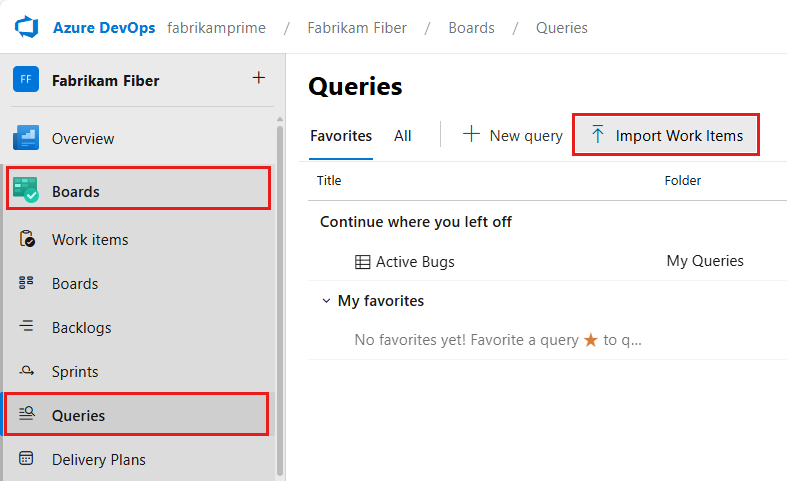
Válassza a Fájl kiválasztása lehetőséget, válassza ki a fájlt, majd válassza az Importálás lehetőséget.
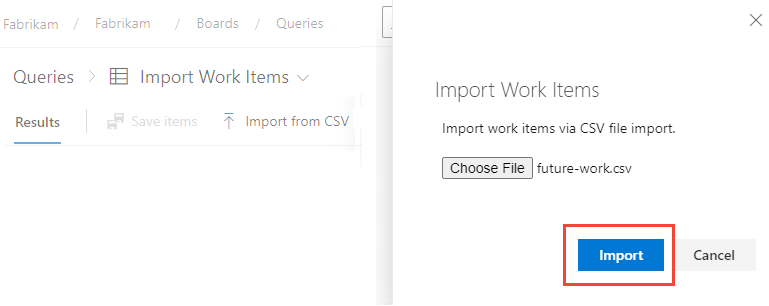
Az importálási folyamat nem mentett állapotban tölti be az importált munkaelemeket a lekérdezések nézetébe. Nem rendelnek hozzá azonosítókat.
Ellenőrizze az eredményeket, majd válassza az Elemek mentése lehetőséget a munkaelemek mentéséhez.
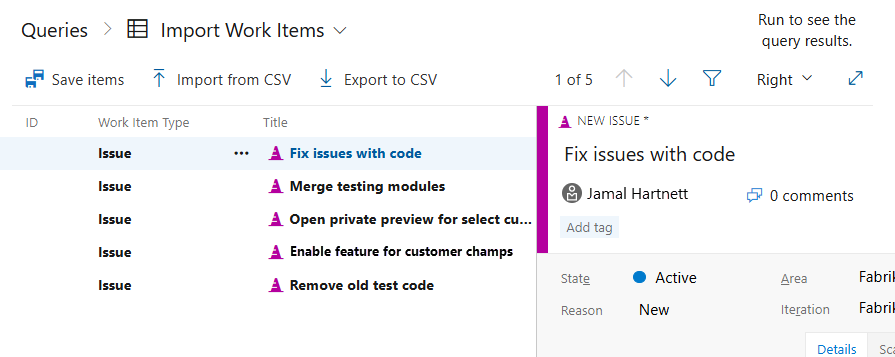
Tipp.
Ne rendeljen azonosítókat a hozzáadott új munkaelemekhez. Az azonosítók hozzárendelése hibaüzenetet eredményez.
A rendszer kiemeli az adatproblémákkal rendelkező munkaelemeket. A munkaelemek mentése előtt oldja meg az adatproblémákat. Ebben a példában egy érvénytelen érték szerepel a Prioritás mezőben. Javítsa ki az adatokat a munkaelem közvetlen megnyitásával. Ehelyett használjon tömeges szerkesztést több azonos problémával rendelkező munkaelem kijavításához.
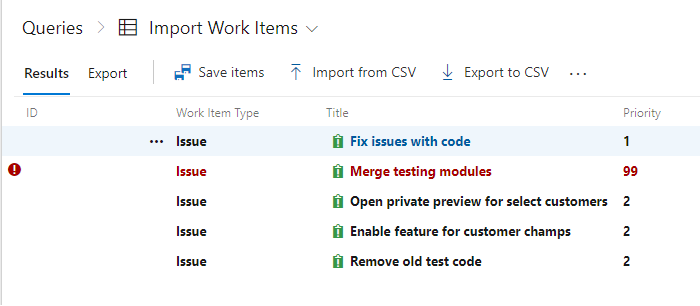
Tippek
Szülő-gyermek hivatkozások: Az importált munkaelemekhez szülő-gyermek hivatkozásokat adhat, ha a címsorokat behúzza, ahogyan azt a Szülő-gyermek hivatkozásokat tartalmazó CSV-fájl importálása című témakör mutatja. Munkaelemek importálásakor vagy frissítésekor azonban nem adhat meg más hivatkozástípusokat.
Alapértelmezett állapotmező: Új munkaelemek importálásakor az Állapot mező alapértelmezés szerint Új értékre van állítva. Az importálási folyamat során nem adhat meg másik állapotot. Ha módosítania kell az importált munkaelemek állapotát, használja az alábbi átmeneti megoldást:
- Importálja az alapértelmezett Új állapotú munkaelemeket.
- Exportálja az importált munkaelemeket egy CSV-fájlba.
- Frissítse az állapotmező értékeit az exportált CSV-fájlban.
- Importálja újra a frissített CSV-fájlt a kívánt állapotok beállításához.
Alapértelmezett terület- és iterációs mezők: A Terület és az Iteráció mezők alapértelmezés szerint a legfelső szintű csomópontra. Ez a viselkedés azért fordul elő, mert az importálási folyamat nem rendelkezik a mezők környezetével, kivéve, ha a CSV-fájl explicit módon meg van adva. Ha adott terület- és iterációs útvonalakat szeretne beállítani az importálás során, győződjön meg arról, hogy ezek a mezők a megfelelő értékekkel szerepelnek a CSV-fájlban. Példa:
Title,Description,Area Path,Iteration Path "Sample Work Item","This is a sample description.","Project\Team","Project\Sprint 1"
Meglévő munkaelemek frissítése
A munkaelemek frissítéséhez hozzon létre egy lekérdezést, amely tartalmazza az exportálni és esetleg szerkeszteni kívánt oszlopokat. Mentse a lekérdezést, és válassza az Exportálás CSV-be lehetőséget a data.csv fájl helyi gépre való mentéséhez.
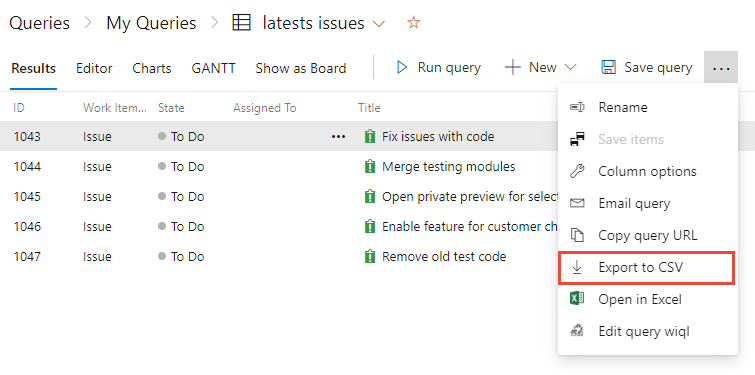
Az exportált fájlnak az alábbi példához hasonlóan kell kinéznie:
ID,Work Item Type,Title,Assigned To,State,Tags "272","Issue","Fix issues with code","Active","", "273","Issue","Merge testing modules","Active","", "274","Issue","Open private preview for select customers","Active","", "275","Issue","Enable feature for customer champs","Active","", "276","Issue","Remove old test code","Active","",Végezze el a munkaelemek szerkesztését. A CSV-fájlnak tartalmaznia kell az azonosító, a munkaelem típusa és a Cím mezőket. A felvenni kívánt egyéb mezők nem kötelezőek.
Megjegyzés
Identitásmezők importálásakor adja meg a nevet és az e-mailt a következő formátumban
"Display Name <email>". Ha például jamal Hartnetthez szeretne munkát rendelni, adja meg a kívánt"Jamal Hartnett <fabrikamfiber4@hotmail.com>"értéket. Ha olyan értéket ad meg, amely nem ismerhető fel érvényes felhasználóként a rendszer számára, problémákat tapasztalhat az importálással kapcsolatban.Az alábbi példában a meglévő munkaelemek értékeit módosítjuk.
ID,Work Item Type,Title,Assigned To,State,Tags "272","Issue","Fix issues with code","Jamal Hartnett <fabrikamfiber4@hotmail.com>","Active", "273","Issue","Merge testing modules","Jamal Hartnett <fabrikamfiber4@hotmail.com>","Active", "274","Issue","Open private preview for select customers","Raisa Pokrovskaya <fabrikamfiber5@hotmail.com>","Active", "275","Issue","Enable feature for customer champs","Raisa Pokrovskaya <fabrikamfiber5@hotmail.com>","Active", "276","Issue","Remove old test code","Christie Church <fabrikamfiber1@hotmail.com>","Active",Mentse és importálja a fájlt az előző szakaszban leírtak szerint.
Az értékváltozásokat tartalmazó munkaelemeket tartalmazó találatok listája félkövér színnel jelenik meg. A módosítások alkalmazásához válassza az Elemek mentése lehetőséget.
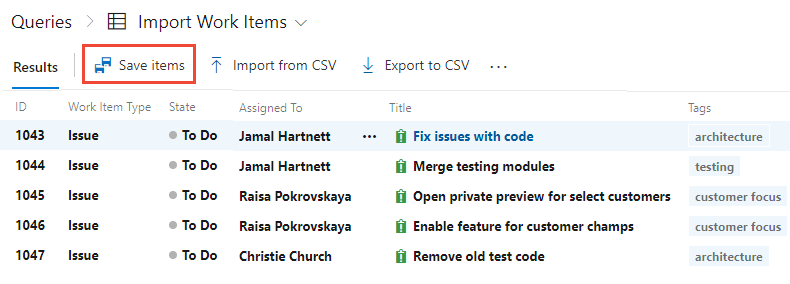
Az adatproblémákkal kapcsolatos munkaelemek piros színnel jelennek meg, és a mentés előtt meg kell oldani őket. Ebben a példában egy érvénytelen érték jelenik meg a Hozzárendelt mezőben. Javítsa ki az adatokat a munkaelem közvetlen megnyitásával. Tömeges szerkesztést akkor használhat, ha sok azonos problémával rendelkező munkaeleme van.
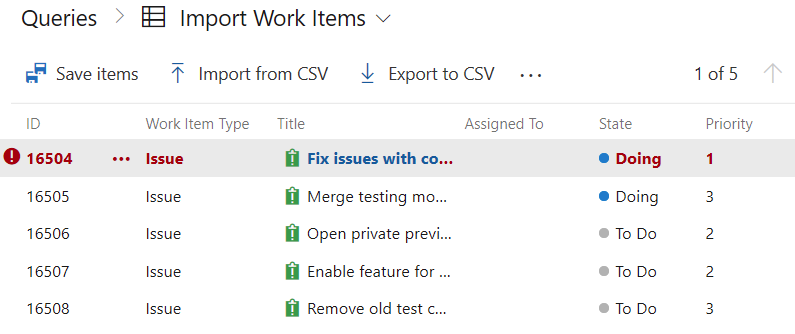
Lista exportálása CSV-fájlként
Bármely lekérdezésből exportálhatja a munkaelemek listáját vesszővel tagolt listaként.
Nyissa meg a lekérdezést, válassza a ![]() műveletek ikont, majd válassza az Exportálás CSV-be lehetőséget.
műveletek ikont, majd válassza az Exportálás CSV-be lehetőséget.
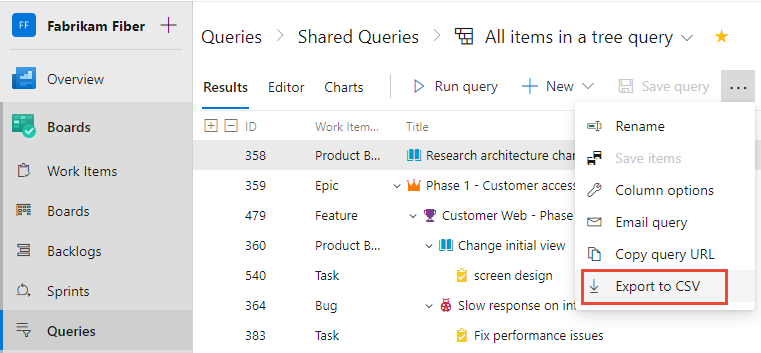
Munkaelemek exportálása és importálása másik projektbe
Ezzel a funkcióval exportálhatja a munkaelemeket egy projektből, és importálhatja őket egy másik projektbe. Mielőtt azonban importálja őket egy másik projektbe, el kell távolítania a munkaelem-azonosítót. Hibaüzenet jelenik meg, ha új munkaelemeket próbál importálni egy megadott azonosítóval rendelkező projektbe.
HTML-mezők importálása
A HTML-mezők, például a leírások és az elfogadási feltételek rich text formázást tartalmaznak. A formázás megőrzéséhez hajtsa végre a következő feladatokat:
- Győződjön meg arról, hogy a CSV-fájl HTML-címkéket tartalmaz a megfelelő mezőkben.
- Importálja a CSV-fájlt az Excelbe.
Előfordulhat, hogy az Excel másképp kezeli a többsoros szövegmezőket, ezért fontos ellenőrizni a formázást az importálás után. Cserélje le a `CRLF`-val végződő sorokat úgy, hogy azok `<p>... </p>`-vel végződjenek.
Importálhatja például a következő munkaelemet, amely három sornyi szöveget tartalmaz a Leírás mezőben.
Work Item Type,Title,Description
"Product Backlog Item","Hello World Web Site - 8","<p><strong> You can include bold text</strong></p><p><em> And italic text</em></p><p><u> Underline text</u></p>"
Többsoros mezők átalakítása egyszerű szöveggé
Ha le szeretné tiltani a HTML-t többsoros mezőkben, hogy azok egyszerűek legyenek, használja a witadmin changefield parancsot. További információ: Munkaelemmezők kezelése.
Példa a parancsra:
witadmin changefield /collection:CollectionURL /n:FieldName /type:PlainText
Formázási inkonzisztenciák kezelése
Ha HTML-mezőkkel dolgozik különböző Microsoft-termékekben, formázási következetlenségek fordulhatnak elő. Az alábbiakban néhány tippet talál a problémák megoldásához:
- Az importálás után tekintse át a formázást, hogy biztosan megfeleljen a követelményeknek.
- Az eltérések minimalizálása érdekében használjon megfelelő HTML-címkéket és struktúrákat. Pontosvesszővel elválasztva több címkét is hozzáadhat. További információ: Az Excellel elvégezhető és nem elvégezhető feladatok.
A HTML-tartalom kezelésével és a kompatibilitás biztosításával kapcsolatos további információkért lásd : Súgószöveg, hivatkozások vagy webes tartalom megadása munkaeleműrlapon.
Nem támogatott munkaelem-típusok
A CSV-importálás nem támogatja a következő munkaelem-típusokat:
Kódvizsgálati kérelem
Kódvizsgálati kérelemre adott válasz
Visszajelzésre vonatkozó kérelem
Visszajelzésre vonatkozó kérelemre adott válasz
Teszteset
Tesztterv
Tesztcsomag
Közös paraméter
Megosztott lépés
További információ: Tömeges importálási vagy exportálási tesztesetek.
GYIK
K: Importálhatok új elemeket, és frissíthetem a meglévő elemeket ugyanabban a CSV-fájlban?
Válasz: Abszolút! Hagyja üresen az azonosító mezőt az új munkaelemeknél. Az alábbi példában az Epic utolsó bejegyzése nem ad meg azonosítót.
ID,Work Item Type,Title,Assigned To,State,Priority,Tags
"16504","Issue","Fix issues with code",,"To Do","1",
"16505","Issue","Merge testing modules",,"To Do","3",
"16506","Issue","Open private preview for select customers",,"To Do","2",
"16507","Issue","Enable feature for customer champs",,"To Do","2",
"16508","Issue","Remove old test code",,"To Do","2",
,"Epic","Track Telemetry for data imports",,"To Do","2",
K: Importálhatok szülő-gyermek kapcsolatokkal rendelkező CSV-fájlt?
Válasz: Igen, gyermekmunkaelemeket adhat hozzá a cím oszlopait behúzva. Az alábbi példa három gyermekproblémát ad hozzá a már definiált Epic alatt.
ID,Work Item Type,Title 1,Title 2,Assigned To,State,Priority,Tags
"165","Epic","Track Telemetry for data imports",,,"To Do","2",
,"Issue",,"Fix issues with code",,"To Do","1",
,"Issue",,"Open private preview for select customers",,"To Do","2",
,"Issue",,"Enable feature for customer champs",,"To Do","2",
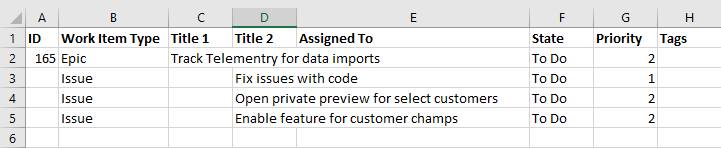
K: Hogyan tudja, hogy az importált fájlom hibát jelez-e?
Próbálhatja ki a címkéket hozzáadva, amelyek szóközöket és kötőjeleket tartalmaznak, és szerepeltetheti ezeket az exportálásban. Az importálásnak ugyanahhoz a formátumhoz kell igazodnia. A CSV-fájl formázásával kapcsolatos problémák az importálási nézet Eredmény lapján jelennek meg. A munkaelemek csak akkor importálhatók, ha a formázás és a szintaxis helyes.
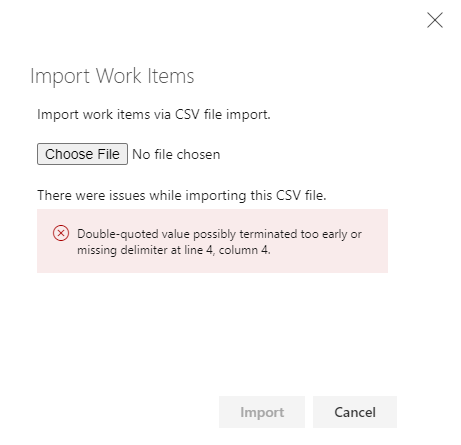
A munkaelem eredményei mindig felsorolják az egyes munkaelemek adathibáit. Javítsa ki az egyes hibákat a webportálon vagy a CSV-fájlban, és importálja újra.
K: Miért kapok hibaüzenetet bizonyos identitásértékek esetében?
Válasz: A webes felhasználói felület használata esetén az identitásválasztó további lépéseken megy keresztül a felhasználó ellenőrzéséhez. Először ellenőrzi, hogy a személy érvényes felhasználó-e a szervezeten belül. Ha nem, az identitásra keres a Microsoft Entra-azonosítóban. Ha a felhasználó Microsoft Entra-azonosítóval rendelkezik, de nem a szervezeten belül, akkor a felhasználó hozzá lesz adva az érvényes identitásokhoz.
Ha CSV-ből importál, teljesítménybeli okokból az identitásválasztó nem lépi át ezeket a további lépéseket. Csak azt ellenőrzi, hogy van-e már egyező felhasználónév (UPN) a szervezeten belül. Ha nem talál egyező UPN-t, az azt jelenti, hogy az identitás ismeretlen.